Tabla de Contenido
![]() Sobre el autor
Sobre el autor
![]() Artículos Relacionados
Artículos Relacionados
-
-
-
-
Caso de usuario: Desaparición de carpetas del Escritorio
"Mi problema parece ser posiblemente único, por lo que voy a iniciar un nuevo hilo. Los usuarios de Windows 10 lo han tenido desde la fecha de lanzamiento principal (compré el ordenador con 8.0, ¡así que agradecí la actualización!)
Me faltan un par de archivos que guardé en el Escritorio. Uno es un archivo .xls (fusion.xls) al que he estado añadiendo datos aproximadamente cada tres semanas durante dos años, y el otro es un archivo .ods (coffee fund.ods) que sustituyó a uno que perdí a principios de este año.
Ya he comprobado la Papelera de Reciclado. Sin embargo, no he podido encontrar nada allí. Por favor, dime cómo recuperar carpetas que desaparecieron repentinamente del Escritorio en Windows 11. ¿Puede alguien sugerirme algo? Agradezco cualquier ayuda que me presten". - Un problema de un usuario de answers.microsoft.com
El Escritorio de Windows es una insignificante pantalla de inicio que puede acceder a cualquier cosa en el PC, y almacenar fotos, vídeos, documentos y accesos directos para un acceso rápido. Sin embargo, existe la posibilidad de que los archivos del Escritorio se pierdan o desaparezcan tras una actualización de Windows, un fallo del sistema, o quizá por un borrado humano no intencionado.
Si estás pasando por un problema similar, como dijo el usuario anterior, en las otras partes del artículo, hemos mencionado algunas soluciones fantásticas para restaurar carpetas desaparecidas del Escritorio. Antes de entrar en materia, vamos a discutir por qué desaparecieron los archivos del Escritorio para entender mejor la solución.
¿Por qué han desaparecido archivos del escritorio de Windows 10/11?
Aquí hablaremos de por qué desaparecen archivos del Escritorio Windows 10/11. Podemos atribuir la desaparición o falta de archivos del Escritorio a una serie de razones viables:
- Las carpetas/archivos del escritorio que faltan se han movido a una ubicación/carpeta diferente: A veces, las actualizaciones importantes de Windows 10 pueden mover las carpetas o archivos del escritorio a una ubicación diferente.
- Las carpetas que desaparecieron del Escritorio no eran visibles: Los archivos ocultos en Windows 10 permiten al usuario almacenar preferencias de usuario. Sin embargo, los usuarios también pueden ocultar archivos y carpetas manualmente. Para solucionar este problema, haz visibles los archivos ocultos con la ayuda del Explorador de archivos.
- Los iconos del Escritorio están ocultos: Windows a veces puede ocultar iconos del Escritorio, incluyendo software, accesos directos, archivos y carpetas. Haz visibles los iconos ocultos del Escritorio en Windows utilizando la Búsqueda de Windows para solucionar este problema.
- Borrar sin querer o sin saberlo la carpeta o archivo desaparecido del escritorio: Los accidentes pueden ocurrirle a cualquiera, y borrar archivos sin querer pasa más a menudo de lo que se piensa, pero no te preocupes, también hay una solución para esto, restaurar los archivos/carpetas desaparecidos con un programa de recuperación de datos.
Cómo Restaurar Carpetas Desaparecidas del Escritorio en Windows 10/11
Independientemente de por qué desaparecen las carpetas del escritorio, podemos restaurarlas eficazmente utilizando las soluciones ilustradas a continuación. No te preocupes; hemos escrito los pasos detallados que debes seguir a continuación:
Método 1. Recuperar archivos perdidos mediante la búsqueda
La Búsqueda de Windows te permite escanear el ordenador en busca de archivos y carpetas específicos. Es útil en los casos en que los archivos desaparecen del Escritorio en Windows 10 porque los ha movido a una ubicación diferente de forma intencionada o no intencionada.
Sigue estos pasos para hacer la Búsqueda en Windows:
Paso 1. Haz clic en el icono de Windows situado en la esquina inferior izquierda del Escritorio. Alternativamente, mantén pulsada la tecla Windows del teclado.
Paso 2. Empieza a escribir el nombre del archivo o carpeta que estás buscando. Windows irá reduciendo los resultados de la búsqueda según los vayas escribiendo. Escribe el nombre del archivo de escritorio que falta en la barra de búsqueda.

Paso 3. Examina los resultados de la búsqueda para buscar los documentos de escritorio que faltan.

Paso 4. Haz clic en un documento para abrirlo directamente. Alternativamente, haz clic con el botón derecho y selecciona Abrir ubicación de archivo si es necesario ampliar la carpeta que lo contiene.
Método 2. Recuperar archivos o carpetas desaparecidos con un software de recuperación de archivos
Puedes utilizar un software especializado en recuperación de archivos - EaseUS Data Recovery Wizard para restaurar archivos o carpetas que han desaparecido permanentemente del Escritorio en Windows 10 u 11.
Tasa de Recuperación 99,7%
Calificación de Trustpilot 4,4
Este potente software de recuperación de datos proporciona soluciones diversas e inteligentes para restaurar datos en varios dispositivos.
- Recupera datos perdidos por borrado, formateo, pérdida de particiones, sistemas que no arrancan o se bloquean, o ataques de virus
- recuperar archivos borrados de la Papelera de reciclaje, HDD, SSD, unidad flash USB, tarjeta SD y discos duros externos
- Restaurar datos perdidos en Windows 10/8.1/8/7/Vista/XP y Windows Server 2019 - 2003
- Recuperar archivos borrados de Mac con macOS 13 ~ 10.9
Sigue estos tres sencillos pasos para recuperar los archivos o carpetas desaparecidos:
Paso 1. Elige una carpeta para buscar archivos perdidos.
Inicia EaseUS Data Recovery Wizard. Elige "Seleccionar carpeta" en Especificar una ubicación. Haz clic en "Examinar" para elegir la carpeta perdida y haz clic en "Aceptar" para escanear la carpeta perdida.
Paso 2. Busca y comprueba los archivos encontrados en la carpeta perdida.
Si aún recuerdas el nombre de la carpeta/archivo, escribe el nombre de la carpeta en el cuadro de búsqueda para encontrar rápidamente los archivos perdidos. A continuación, abre la carpeta encontrada y haz doble clic para comprobar los archivos escaneados. También puedes utilizar la función Filtro para encontrar archivos concretos.
Paso 3. Recupera y guarda la carpeta perdida.
Por último, selecciona la carpeta y los archivos, pulsa "Recuperar" y elige una ubicación nueva y segura en tu PC para guardar los datos recuperados.

Método 3. Restaurar archivos desaparecidos del escritorio desde una copia de seguridad
Copia de seguridad y restauración es el componente fundamental de copia de seguridad de Windows Vista, Windows 7 y viceversa. Puede crear copias de seguridad de archivos y carpetas, y las copias de seguridad de imágenes del sistema ayudan a recuperar la corrupción, el fallo del disco duro o la infección por malware.
A continuación te explicamos cómo configurar la copia de seguridad de Windows:
Paso 1. Pulsa la tecla Windows del teclado y escribe Panel de control.
Paso 2. Haz clic en "Panel de control" para iniciarlo en el ordenador.
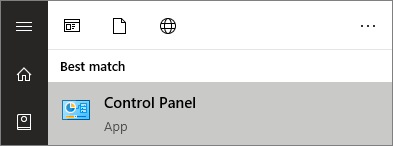
Paso 3. Busca en Sistema y Seguridad y haz clic en"Copia de seguridad y restauración (Windows 7)".

Paso 4. Haz clic en "Configurar copia de seguridad". Inicia la copia de seguridad del Escritorio y otros archivos.

Paso 5. Selecciona la unidad en la que debes guardar la copia de seguridad. Haz clic en "Siguiente".
(Nota: Utiliza una unidad distinta de tu disco duro principal. Sobre todo, asegúrate de que tiene espacio suficiente para albergar la copia de seguridad)
Paso 6. Elige una ubicación para hacer la copia de seguridad de las carpetas del escritorio. Windows también podría decidirlo. Haz clic en "Siguiente" y selecciona los archivos y carpetas de los que quieres hacer una copia de seguridad.
Paso 7. Revisa la selección, haz clic en "Guardar" ajustes y ejecuta una copia de seguridad. Revisa las preferencias de la copia de seguridad.
Una vez que la Copia de Seguridad de Windows está configurada y en funcionamiento, es posible restaurar los archivos que faltan en el Escritorio.
Estos son los pasos para restaurar archivos desde la copia de seguridad:
Paso 1. Pulsa la tecla Windows del teclado y escribe Panel de control. Haz clic en el Panel de Control para iniciarlo en el ordenador. O haz clic directamente en "Panel de control" en el menú de Windows.
Paso 2. Busca en "Sistema y seguridad" y haz clic en "Copia de seguridad y restauración (Windows 7)".
Paso 4. En la sección Restaurar, hay un botón llamado Restaurar archivos. Haz clic en él. Restaura la carpeta del escritorio que falta en el PC.

Paso 5. Selecciona las carpetas y archivos del escritorio que quieras recuperar. Las opciones Buscar, Examinar archivos y Examinar carpetas te ayudarán. Haz clic en "Siguiente".

Paso 6. Selecciona una nueva ubicación para los archivos recuperados. Haz clic en "Restaurar". Elige dónde guardar los documentos de escritorio recuperados.
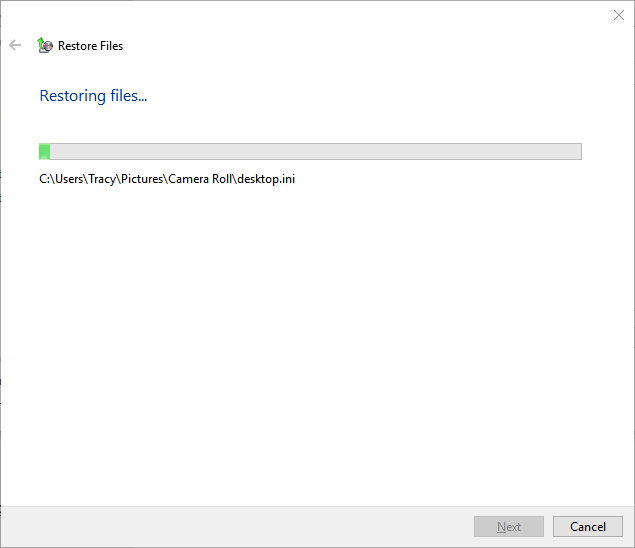
Nota: Todas estas son acciones/pasos realizados por Windows 10. Sin embargo, encontrarás opciones similares en Windows 11 con una pequeña diferencia.
Carpeta desaparecida del escritorio Preguntas frecuentes Windows 11
Vamos a encontrar tus posibles consultas, no te preocupes si no has encontrado tu pregunta relevante, háznoslo saber en el cuadro de comentarios. Lo trataremos en el próximo post.
¿Por qué han desaparecido de repente mis archivos del Escritorio?
Recientemente, muchas personas se han hecho la misma pregunta: ¿por qué desaparecieron de repente los archivos del Escritorio?
El problema más común para esto es que haces clic en la opción "mostrar archivos ocultos" en Windows y accidentalmente haces clic fuera de ella sin darte cuenta. Para solucionar este problema, vuelve a esa opción y haz clic de nuevo en "mostrar archivos ocultos". O puede que borres accidentalmente los archivos o carpetas. Para solucionar el problema, puedes utilizar una herramienta de recuperación de archivos para restaurar los archivos o carpetas perdidos.
¿Cómo se restauran los archivos del Escritorio desaparecidos en Windows 11?
A veces, los archivos o carpetas desaparecen repentinamente del Escritorio. Hay muchas razones por las que esto puede ocurrir. Aquí tienes la forma de restaurar archivos de la Papelera de Reciclaje:
Paso 1. Abre la Papelera de Reciclaje de tu Escritorio.
Paso 2. Selecciona los archivos o carpetas que necesites restaurar y haz clic con el botón derecho sobre ellos.
Paso 3. Elige la opción "Restaurar" en el menú que aparece.
¿Cómo recuperar archivos que desaparecieron del Escritorio tras la actualización de Windows 11?
Windows es un sistema operativo potente, pero a veces puede resultar frustrante. Uno de los problemas más comunes que encuentran los usuarios de Windows 10 es la desaparición de archivos y carpetas del escritorio tras una actualización.
Tras una actualización de Windows 10 o Windows 11, es posible que algunos archivos o carpetas se hayan movido a otra ubicación del ordenador. Primero puedes buscar estos archivos desaparecidos en todas las carpetas del ordenador utilizando la función de búsqueda de cada carpeta hasta que los encuentres. Si las carpetas desaparecidas del Escritorio se han perdido para siempre, puedes utilizar el software de recuperación de datos de EaseUS para recuperarlas fácilmente.
Conclusiones
Normalmente, a la gente le gusta poner sus archivos y carpetas importantes en el Escritorio de Windows y Mac para acceder rápidamente a ellos siempre que los necesitan. Pero no saben que este hábito puede aumentar la posibilidad de pérdida de datos debido a un borrado accidental, un apagón repentino o un fallo del sistema. Los archivos y carpetas pueden desaparecer repentinamente del Escritorio por causas desconocidas. Como resultado, surge la demanda de recuperar archivos y carpetas desaparecidos del Escritorio.
Este artículo proporciona algunas formas de recuperar carpetas desaparecidas del Escritorio en Windows. Cualquier solución de recuperación ilustrada arriba puede utilizarse para restaurar archivos o carpetas desaparecidos. Hemos probado todos los métodos posibles, y el que tiene el mayor porcentaje de éxito es utilizar una fantástica herramienta de recuperación de datos: EaseUS Data Recovery Wizard. Recuerda que cuanto antes empieces a recuperar los archivos, mayor será el porcentaje de éxito de la recuperación de datos.
Tasa de Recuperación 99,7%
Calificación de Trustpilot 4,4
Sobre el autor
Luis es un entusiasta de la tecnología, cuyo objetivo es hacer que la vida tecnológica de los lectores sea fácil y agradable. Le encanta explorar nuevas tecnologías y escribir consejos técnicos.
Artículos Relacionados
-
Alternative a M3 BitLocker Recovery - Recuperación de BitLocker sin Clave de Recuperación
![Luis]() Luis
2025/11/11
Luis
2025/11/11 -
El Volumen No Contiene un Sistema de Archivos Reconocido Pendrive/USB/RAW [Soluciones]
![Luna]() Luna
2025/09/23
Luna
2025/09/23
-
Cómo recuperar un archivo eliminado por Avast
![Luis]() Luis
2025/07/16
Luis
2025/07/16 -
Mejores herramientas para reparar archivos de Word dañados
![Luna]() Luna
2025/08/28
Luna
2025/08/28
